Error driver corrupted expool | 5 Posibles Soluciones
Últimamente hemos recibido algunos reportes de un error que han presentado algunos usuarios, en su mayoría de Windows 10. Se trata del error DRIVER CORRUPTED EXPOOL y se presenta en la conocida pantalla azul de la muerte de Windows.
Los errores de pantalla azul de Windows, nos vienen creando pánico desde aquella época de Windows XP. La pantalla azul cambió su imagen de aquella pantalla llena de monótonas letras blancas a lo largo y ancho de la pantalla, hasta esta que presentamos en la foto de arriba con un emoji de carita triste y un mensaje corto de un error particular; algunas letras grandes y algunas más pequeñas.
Sin embargo siguen significando lo mismo y generalmente tiene que ver con algún desequilibrio en el sistema que normalmente se refiere a algún problema de compatibilidad o algún daño en el hardware.
¿Qué causa el error driver corrupted expool?
El error DRIVER CORRUPTED EXPOOL a veces viene acompañado de un mensaje adicional que puede en algunos casos darnos alguna información acerca del origen de este error. Estas son algunas de las maneras en que el error DRIVER CORRUPTED EXPOOL viene mostrado:
- Driver_corrupted_expool Cisco Anyconnect, VPN
- Driver corrupted expool blue screen
- Driver corrupted expool Windows 10, 8, 7
- Driver corrupted expool RAM
- Driver_corrupted_expool rdyboost.sys, tcpip.sys, usbport.sys, usbccgp.sys, afd.sys, acpi.sys, ataport.sys, ntfs.sys, netio.sys, nvlddmkm.sys, ndis.sys, dxgmms1.sys, hal.dll, halmacpi.dll, ntoskrnl.exe (Normalmente este mensaje de error va seguido del nombre del archivo que lo causó)
- Driver corrupted expool when connecting to Internet
- Instalación de Driver_corrupted_expool Windows 10
- Driver corrupted expool on startup, after overclock
- Driver corrupted expool Avast, Kaspersky
Cómo solucionar el error driver corrupted expool BSOD
El error DRIVER CORRUPTED EXPOOL viene en una pantalla azul de la muerte, o como es conocida, BSOD (por sus siglas en inglés). Es posible que esta BSOD nos alarme un poco, ya que normalmente esto significa que tenemos un problema grave en nuestro sistema. Sin embargo, si seguimos las recomendaciones en este artículo, seguramente solucionaremos nuestro problema sin mayores percances:
Mira También 10 Programas para Renombrar Archivos en Windows
10 Programas para Renombrar Archivos en WindowsOpción 1 – Actualicemos nuestro sistema operativo Windows 10 y todos nuestros drivers
Como comentamos al principio, normalmente los errores de la pantalla azul de la muerte tienen que ver con incompatibilidad de controladores o con hardware. Afortunadamente, tanto Microsoft como las compañías fabricantes de hardware, están haciendo su trabajo para actualizar los controladores y mejorar la compatibilidad entre estos y el sistema operativo Windows 10.
Por eso es importante descargar e instalar las actualizaciones, tanto de Windows como de los controladores de dispositivos. Estas nuevas actualizaciones seguramente traen mejoras de compatibilidad y podrían solucionar varios de estos errores de pantalla azul de la muerte o BSOD.
- Presionamos la combinación de teclas Inicio + X para abrir el Menú de usuario de energía y seleccionamos Administrador de dispositivos de la lista.
- Con el Administrador de dispositivos ya en pantalla, localizamos el controlador que deseamos actualizar y presionamos el botón derecho del ratón sobre él. En el menú contextual que se abrirá, vamos a seleccionar Actualizar software de controlador.
- En la siguiente ventana seleccionamos Buscar automáticamente el software del controlador actualizado. Ahora Windows 10 se encargará de descargar el mejor controlador para su dispositivo.
- Repetimos este paso para cada uno de los controladores que deseamos actualizar.
Descargar los driver desde el Administrador de dispositivos es una tarea bastante rápida y sencilla, pero en ocasiones, según algunos usuarios, no se descargan los controladores más actualizados. Por eso muchos prefieren buscar los controladores manualmente a través de las páginas oficiales de los fabricantes.
Sin embargo, este método de descarga de controladores puede volverse un poco larga y tediosa, y aunque no siempre, podríamos descargar algun controlador que nos sea compatible con nuestros dispositivos y así causar algún problema de compatibilidad mayor.
En el caso del error DRIVER CORRUPTED EXPOOL, el controlador de chipset es básicamente el más importante. Muchos de los usuarios que reportaron este error, también informaron que al actualizar el controlador de chipset de su tarjeta madre, lograron solucionarlo. Así que si decides actualizar tus controladores, asegúrate de actualizar también el controlador de chipset.
Mira También 6 Mejores Programas Para Hacer Catálogos
6 Mejores Programas Para Hacer CatálogosActualizar automáticamente los controladores
Hoy en día existen muchísimas herramientas que nos permiten descargar los controladores de nuestros dispositivos automáticamente. Si la descarga manual de los controladores se te ha hecho un poco complicada, larga o tediosa, podemos recomendarte usar algunas de estas herramientas.
Además, recuerda que la descarga manual de controladores conlleva el riesgo de descargar e instalar algún driver que no sea compatible con tu equipo o con tu sistema operativo, y esto podría generar inestabilidad en ti sistema. Así que el uso de herramientas de descarga de controladores automatizada es una práctica altamente recomendada.
Algunas herramientas de descarga de controladores más conocidas son el Driver Easy, el Driver Booster, el DriverFix o el Tweakbit. En este caso, este último es el que te recomendamos, ya que cuenta con certificación de Microsoft y de Norton Antivirus. Esta aplicación se encarga de reconocer todos tus dispositivos y sus controladores, así mismo te informará que dispositivo tiene sus controladores actualizados, cuales tienen controladores obsoletos y cuales no tienen ningún controlador instalado. Además buscará en su base de datos los mejores controladores para cada uno de tus dispositivos.
Para que puedas utilizar Tweakbit Driver Updater de manera correcta puedes echar un vistazo a continuación:
- Principalmente debemos descargar e instalar TweakBit Driver Updater
- Ya con el programa instalado, este comenzara a revisar los controladores de sus dispositivos y a compararlos con su base de datos hasta conseguir los que sean adecuados para tu equipo. Solo debemos esperar a que termine del proceso.
- Cuando haya finalizado la revisión de tus controladores, el Tweakbit nos arrojara un informe con todos los controladores que presentan algún tipo de problemas (los desactualizados y los faltantes o incompatibles) y con los que estén actualizados correctamente. En dicho listado encontraremos la opción de actualizar los controladores con problemas y en la parte de abajo encontraremos un botón que nos da la opción para actualizarlos todos.
En algunos casos, los controladores deben instalarse en varios pasos. Así que debemos presionar el botón de actualizar varias veces hasta que esta opción deje de aparecer activa, para asegurarnos de que el controlador más reciente este realmente instalado. Recordemos también que esta aplicación contiene algunas funciones que no son gratuitas.
Mira También Time.windows.com No Funciona | Soluciones
Time.windows.com No Funciona | SolucionesOpción 2 – Eliminemos nuestro software antivirus
Aunque Windows Defender (el antivirus integrado de Windows 10) es un antivirus decente, aún dista mucho de ser el mejor, o de siquiera estar entre los mejores. Así que muchos usuarios buscan otra opción entre los software antivirus de terceros. Lo lamentable de este asunto es que estos antivirus de terceros, aunque son una excelente herramienta de protección, pueden causar problemas de BSOD como el DRIVER CORRUPTED EXPOOL.
Si queremos solucionar este error de BSOD es necesario que desinstales completamente de nuestro sistema operativo cualquier software de terceros que tengamos instalados para poder probar si este es el causante de nuestro problema. Pero debemos tomar en cuenta que si desinstalamos el antivirus desde el panel de control, solamente se desinstalará externamente, pero en el registro del sistema quedarán rastros de él. Así que te recomendamos utilizar alguna herramienta externa para desinstalar tu software antivirus.
Existen actualmente en el mercado muchísimas opciones de herramientas para desinstalar programas. CCleaner, IObit Uninstaller, Revo Uninstaller, GeekUninstaller, Wise Program Uninstaller, Ashampoo UnInstaller, Absolute Uninstaller son algunas de las opciones que tienes para descargar, instalar y utilizar.
No dejes de ver: Error Machine Check Exception en Windows 10 | Soluciones
Opción 3 – Eliminar aplicaciones problemáticas
Además del software antivirus, también algunos usuarios han reportado que algún software de terceros o aplicaciones varias podrían estar causando los problemas de DRIVER CORRUPTED EXPOOL. Así que podemos realizar una búsqueda entre cada una de las aplicaciones que tenemos instaladas para ver cuales podrían estar causándonos este error y desinstalar de nuestro PC, preferiblemente con la herramienta especializada para ello que descargamos durante el paso anterior.
Aplicaciones como VirtualBox de Oracle parecen estar provocando el error que nos aqueja, así que si tienes esta aplicación instalada en tu computadora y se te presenta este problema, deberás desinstalar o en su defecto actualizarla a su versión más reciente.
Mira También Error de Búsqueda del Coordinador del Juego Dota 2 | Soluciones
Error de Búsqueda del Coordinador del Juego Dota 2 | SolucionesOtro programa que también ha causado este problema a varios usuarios es el software de Radeon. Así que debemos comprender que casi cualquier software podría producir el error DRIVER CORRUPTED EXPOOL. Por lo tanto debemos tratar de eliminar cualquier programa que hayamos instalado recientemente en nuestra computadora para ver si esto fue lo que causó el problema de nuestro equipo.
Opción 4 – Actualizar BIOS
El error BSOD de DRIVER CORRUPTED EXPOOL podría presentarse también si alguno de nuestros dispositivos de hardware no son completamente compatibles con nuestra tarjeta madre. Sin embargo, para esto existen las actualizaciones. Los fabricantes de las tarjetas madres y de los dispositivos de hardware se la pasan actualizando las versiones de sus programas y de sus controladores. La BIOS no se escapa de recibir actualizaciones de vez en cuando, Y una actualización de BIOS podría solucionar nuestro problema.
Para actualizar la BIOS de nuestro equipo le recomendamos revisar el manual de la tarjeta madre o en su defecto visitar la página web de los fabricantes. Recuerde que la actualización de una BIOS es un procedimiento delicado y que de hacerlo mal podríamos causar un daño permanente en la misma. Así que si decide actualizar la BIOS de su PC lo hace bajo su propia responsabilidad.
Opción 5 – Restablecer o reinstalar Windows 10
Como le hemos dicho desde el principio, el error de BSOD de DRIVER CORRUPTED EXPOOL es causado por un problema grave en su sistema. Así que para resolverlo, en algunos casos debemos tomar medidas drásticas entre las cuales se encuentran el restablecimiento de Windows 10 o inclusive su reinstalación.
Para cualquiera de estos dos casos, le recordamos que debe tomar las previsiones necesarias y respaldar todos sus archivos personales antes de realizar cualquiera de las dos opciones. Además, le recordamos que para esto debemos contar con un medio de instalación de Windows 10 como un VDV o una unidad flash USB vacía y la herramienta de creación de medios.
Mira También Error 0x80070570 en Windows 10, 8.1 y 7 | Cómo Solucionar
Error 0x80070570 en Windows 10, 8.1 y 7 | Cómo SolucionarPara restablecer el sistema operativo Windows 10 debemos hacer lo siguiente:
- Reiniciamos nuestro equipo varias veces mientras se está reiniciando para que entre en el modo de Reparación Automática.
- Seleccionamos Troubleshoot, luego Reset this PC y finalmente Remove everything. Es muy posible que nos solicite el medio de instalación, así que debemos estar preparados para insertarlo.
- Seleccionamos “Solo la unidad donde está instalado Windows” y después “Simplemente elimine mis archivos” y presionamos el botón Restablecer.
- Seguimos las instrucciones y completamos el restablecimiento de Windows 10.
Conclusión
Si con estas opciones no logramos solucionar el error de BSOD de DRIVER CORRUPTED EXPOOL, lo más probable es que en nuestro equipo tengamos algún problema con el hardware. Para determinar esto, debemos checar principalmente nuestra memoria RAM y luego los demás componentes de hardware importantes.
Ya vimos, que el error de BSOD de DRIVER CORRUPTED EXPOOL nos puede ocasionar graves problemas en nuestro equipo, pero siguiendo las instrucciones que les facilitamos en este artículo lo podemos solventar rápidamente. Esperamos haber sido de utilidad para ti.
Deja una respuesta

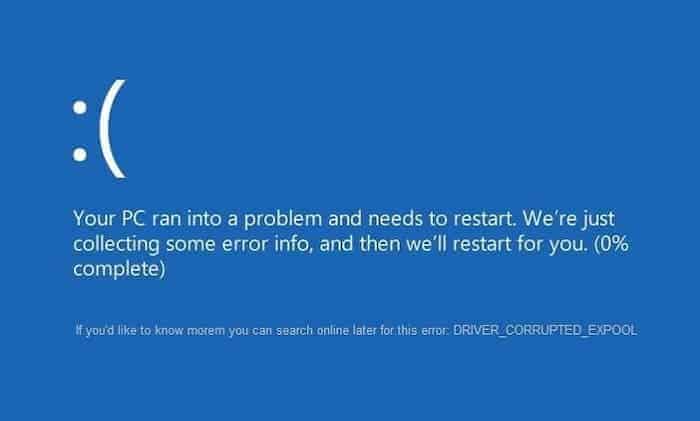
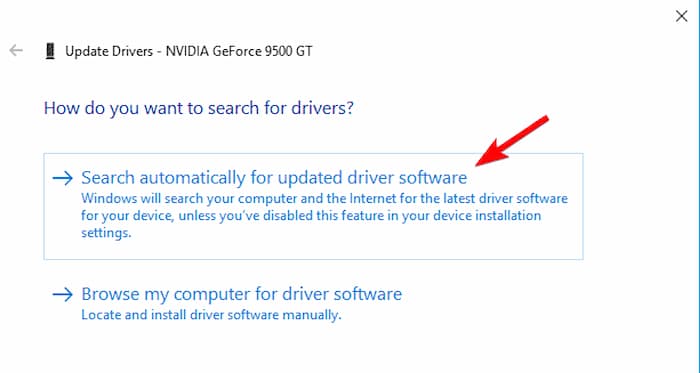
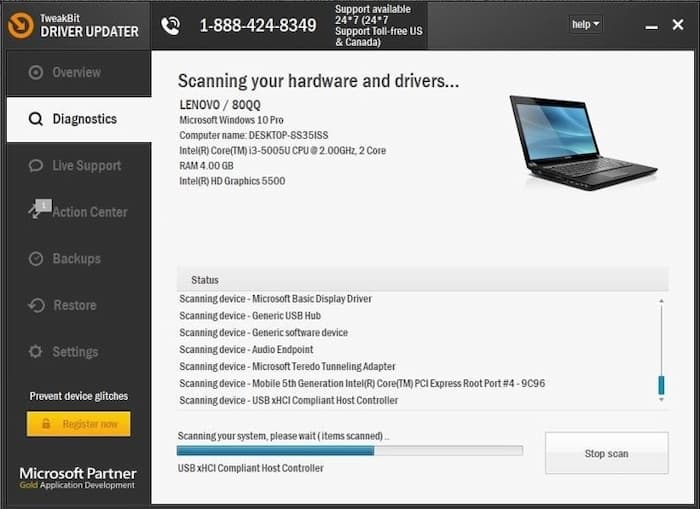
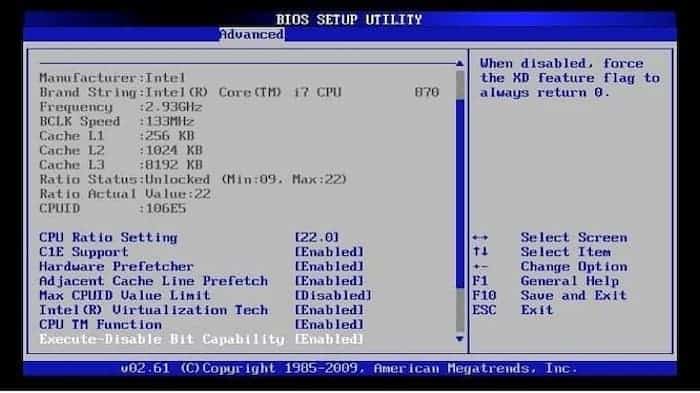
►TAMBIÉN DEBERÍAS LEER...